UniConverter Guida Utente
-
Inizia qui
-
Convertire Video
- Come convertire i DVD in qualsiasi formato
- Come aggiungere file multimediali
- Come convertire i video dalla videocamera
- Come convertire i video per dispositivi iPhone / iPad / Android
- Come convertire i video per i social network
- Come convertire video da dispositivi iOS e Android
- Come convertire i video in qualsiasi formato
- Come convertire i video in file audio
-
Editor Video
-
Compressore Video
-
Registrazione Schermo
-
Scarica Video
-
Masterizzatore DVD
-
Unire
-
Convertire Audio
-
Strumenti
- Convertitore di immagini | Wondershare UniConverter
- GIF Maker | Wondershare UniConverter per Win
- Correggi i metadati dei video - Wondershare UniConverter
- Masterizzatore CD - Wondershare UniConverter
- Converti CD in MP3 | Wondershare UniConverter
- Converti video in VR | Wondershare UniConverter
- Trasferisci video/audio su dispositivo iOS
- Trasferisci video/audio su dispositivo Android
- Trasferisci video/audio su disco rigido esterno 1
- Editor degli Sottotitoli | Wondershare Uniconverter per Windows
- Editor Filigrana | Wondershare Uniconverter
- Taglio Intellegente | Wondershare Uniconverter
- Rimozione dello Sfondo | Wondershare UniConverter per Windows
- Ritaglio video automatico | Wondershare UniConverter
- Intro & Outro | Wondershare UniConverter
- AI Portrait | Wondershare UniConverter
- Guida all'uso di Voice Changer su UniConverter per Windows
FAQs
Soluzioni Video/Audio
Inizia - Wondershare UniConverter per Windows
Note:abbiamo sia la versione Windows che la versione Mac per Wondershare UniConverter. Tutti i passaggi elencati in questa pagina si basano sulla versione di Windows; se sei un utente Mac, puoi andare alla Guida per l'utente per Mac per ulteriori dettagli.
Download &Installazione
Passo 1 Scaricare il pacchetto di installazione. Scegli la versione giusta per le tue esigenze.
Passo 2 Installa Wondershare UniConverter. Fai doppio clic sul file di installazione.
Fai doppio clic sul file di installazione.
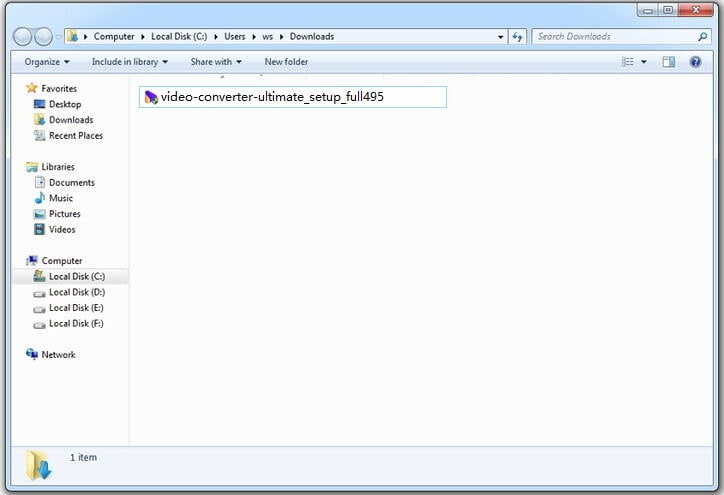
Dalla finestra pop-up, puoi fare clic su Installa per installare il nostro prodotto come predefinito. Oppure puoi scegliere l'opzionePersonalizza installazione quindi selezionare la tua lingua preferita, Wondershare UniConverter supporta undici lingue (inglese, tedesco, francese, portoghese, spagnolo, italiano, giapponese, arabo, olandese , Russo, cinese e coreano.) Per impostazione predefinita, è l'inglese. Successivamente, puoi fare clic su Installa per andare avanti.
![]()
Passo 3 Avvia Wondershare UniConverter.
Ci vorranno pochi secondi per installare Wondershare UniConverter con successo. Una finestra come quella seguente ti chiederà di fare clic sul pulsante Avvia ora per aprire Wondershare UniConverter in una volta.
![]()
Infine, entrerai nella finestra principale di Wondershare UniConverter mostrata di seguito.
![]()
Il tuo toolbox completo